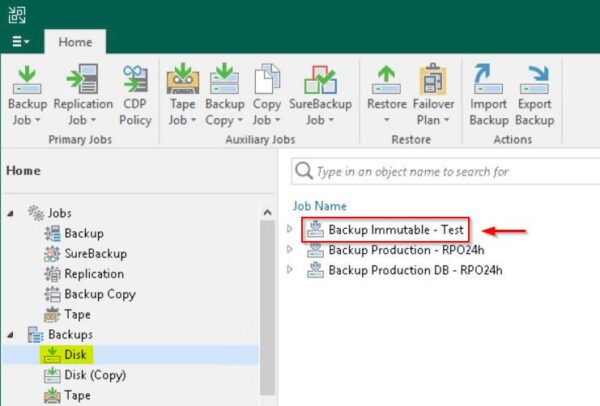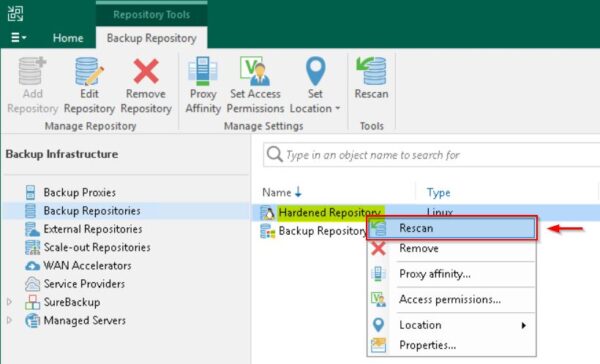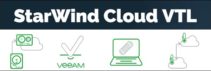Durante l'amministrazione dell'infrastruttura Veeam Backup & Replication potrebbe essere necessario cancellare i backup da un Hardened Repository non più utilizzati o per fare spazio.
L'Hardened Repository è una funzione presente in Veeam Backup & Replication v11 progettata per rendere i backup immutabili proteggendoli dalla cancellazione, sovrascrittura o modifiche.
Ci sono diversi motivi per cui si presenta l'esigenza di dover cancellare i backup dal repository:
- Rimozione di una catena non più necessaria ma ancora immutabile.
- Fare spazio nello storage perchè il repository è pieno.
- Quando la retention scade può verificarsi la situazione in cui Veeam effettua la cancellazione dei restore point ma per alcuni motivi i file dei backup non vengono effettivamente rimossi dall'Hardened Repository. Questa situazione va ovviamente sanata perchè i restore point lasciati nel repository consumano spazio e lo storage ha una limitata capienza.
Cancellare i backup da un Hardened Repository
Se si tenta di rimuovere un backup dall'Hardened Repository utilizzando la GUI di Veeam, si presenta un messaggio di errore e il backup non viene cancellato. Questo è il comportamento corretto che ci si aspetta poichè i backup sono immutabili.
L'unico modo per poter rimuovere il backup è accedere all'Hardened Repository e cancellare manualmente i backups.
Connettere il repository alla LAN
Se le best practice sono state applicate all'Hardened Repository, iDRAC, iLO o accessi remoti simili devono essere riconnessi alla LAN per abilitare l'accesso alla console.
Accedere alla console remota (una iDRAC nell'esempio), inserire le credenziali corrette e cliccare sul bottone Log in.
Dall'accesso remoto alla console, aprire la Virtual Console.
Inserire il nome dell'account creato durante l'installazione dell'Hardened Repository (locadmin nell'esempio).
Eseguire il seguente comando e digitare la password quando richiesto.
# sudo -i
Accedere al mount point configurato (/mnt/veeamrepo nell'esempio) e visualizzare i folder presenti. La cartella backups è dove Veeam salva i backup.
# cd /mnt/veeamrepo
# ll
Tramite il comando cd, accedere alla cartella del backup contenente i dati da rimuovere e verificare il contenuto con il comando ll. Il nome della cartella è lo stesso del nome del Backup Job configurato in Veeam.
# cd backups/Backup\ Immutable\ -\ Test/
# ll -h
Cancellare il file di backup
Se si prova ad eliminare il file del backup, si riceverà un messaggio di errore. Questo è corretto perchè il file è ancora immutabile.
# rm <backup_file_name>
Per verificare quali file sono immutabili, lanciare il seguente comando. Nell'esempio il file .vbk (full backup) è ancora immutabile.
# lsattr -l
Rimuovere l'attributo di immutabilità
Per cancellare il file bisogna prima rimuovere l'attributo di immutabilità.
# chattr -i <backup_file_name>
Verificare se l'attributo è stato rimosso.
# lsattr -l
Quando il file non è più immutabile, può essere cancellato. Rimuovere il file di backup e verificare che l'operazione venga completata correttamente.
# rm <backup_file_name>
# ll -h
Il file è stato cancellato correttamente.
Effettuare il rescan del repository
Una volta che il file è stato rimosso, è necessario effettuare il rescan dell'Hardened Repostory in Veeam per aggiornare la lista dei backup disponibili.
Dalla sezione Backup Repositories, effettuare un click con il tasto destro del mouse sull'Hardened Repository e selezionare l'opzione Rescan.
Verificare che l'operazione venga completata correttamente.
Dopo il rescan, verificare nella sezione Backup > Disk che il relativo recover point sia stato rimosso dalla configurazione.
Dal repository, digitare il comando exit due volte per effettuare il logoff dalla console.
# exit
Prima di scollegare la rete, verificare che nessun account sia al momento loggato alla console.
Quando i backup sono stati rimossi dal repository, verificare che il servizio SSH sia disabilitato e che il cavo di rete sia scollegato dalla remote console del server (iDRAC, iLO, etc.). Da tenere presente che questa è la chiave per garantire e mantenere il più alto livello di sicurezza per il proprio repository di backup.
Veeam Backup & Replication v11 è disponibile per il download come 30-day trial per effettuare dei test.